Päivitä ajurit Windows 11 - 4 yksinkertaista menetelmää
3 min. lukea
Julkaistu
Lue ilmoitussivumme saadaksesi selville, kuinka voit auttaa MSPoweruseria ylläpitämään toimitustiimiä Lue lisää

Mietitkö kuinka päivittää ajurit Windows 11:ssä? Jos näin on, olet laskeutunut oikeaan paikkaan!
Jos Windows-tietokoneesi näppäimistö, näyttö, kaiutin tai muu ohjain toimii väärin, tiedän kuinka turhauttavaa se voi olla. Tässä oppaassa opastan sinut vaiheittaisten ohjeiden läpi, kuinka Windows 11:n ohjaimia päivitetään asetusten, laitehallinnan ja muiden menetelmien kautta.
Kuinka päivittää ajurit Windows 11:ssä
Windows Updaten kautta
Kun päivität Windows-käyttöjärjestelmän uusimpaan versioon, se päivittää ohjaimet automaattisesti.
- lehdistö Windows + I avataksesi Windowsin asetukset. Voit myös avata Asetukset napsauttamalla Aloita ja valitsemalla Asetukset.

- valita Windows Update.

- Napauta Tarkista päivitykset.

- Kun haku on valmis, tarkista, onko se löytänyt saatavilla olevia päivityksiä. Jos näin, napsauta install.
Järjestelmäsi etsii kuitenkin rutiininomaisesti uusimmat Windows-päivitykset, joten saat oikea-aikaisia ilmoituksia.
Mutta jos haluat nopeamman vaihtoehdon, voit aina käynnistää päivitystarkistuksen manuaalisesti menemällä Windows Update -valikkoon. Jos uusia päivityksiä havaitaan, sinua pyydetään lataamaan ja asentamaan ne tietokoneellesi.
Valinnaisten päivitysten kautta
- Avaa Asetukset ja napsauta Windows Update.
- Napauta Lisäasetukset.

- In Lisävaihtoehtoja välilehti, napsauta Valinnaiset päivitykset.

- Valitse Ohjaimen päivitykset avattavasta valikosta nähdäksesi kaikki saatavilla olevat ohjainpäivitykset.

- Valitse asennettavat päivitykset ja napsauta Lataa ja asenna.

Laitehallinnan kautta
- Napsauta hakukuvaketta ja kirjoita Laitehallinta.
- avoin Laitehallinta.

- Laajenna asianmukainen vaihtoehto.

- Napsauta hiiren kakkospainikkeella ohjainta, jonka haluat päivittää, ja napsauta Päivitä ohjain.

- Napsauta sitten Etsi ohjaimia automaattisesti. Jos sinulla on päivitetty ohjainversio saatavilla offline-tilassa, valitse Selaa tietokoneeni ohjaimia sen sijaan.

Huomautus: Joskus Windows ei löydä automaattisesti oikeaa ohjainta Internetistä. Siinä tapauksessa kannattaa ladata tarvittava ohjain manuaalisesti valmistajan verkkosivuilta ja asentaa se.
Käytä DriverFixiä
Viimeisenä mutta ei vähäisimpänä, voit päivittää Windows 11:n ohjaimet kolmannen osapuolen työkalun, kuten DriverFixin, kautta. Se toimii skannaamalla järjestelmäsi, etsimällä vanhentuneet tai puuttuvat ohjaimet ja tarjoamalla yhden napsautuksen ratkaisuja niiden päivittämiseen.
- Vierailla DriverFixin verkkosivusto ja napsauta lataa.
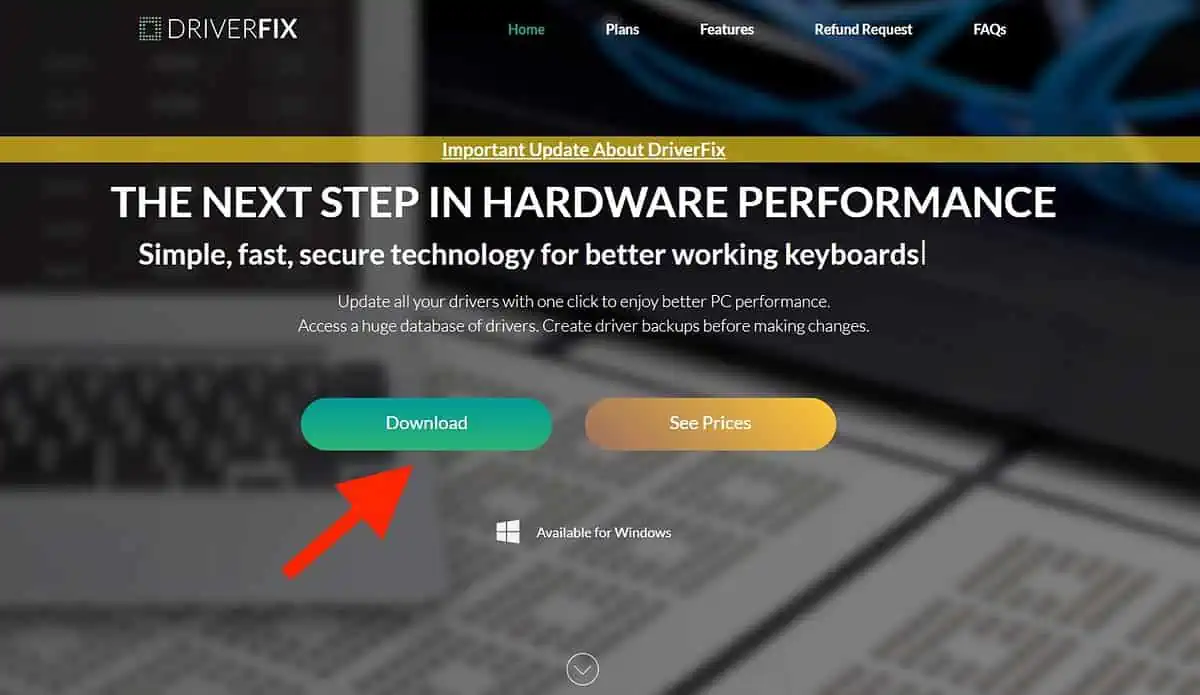
- Avaa latauskansio, napsauta tiedostoa hiiren kakkospainikkeella ja napsauta Pura kaikki.
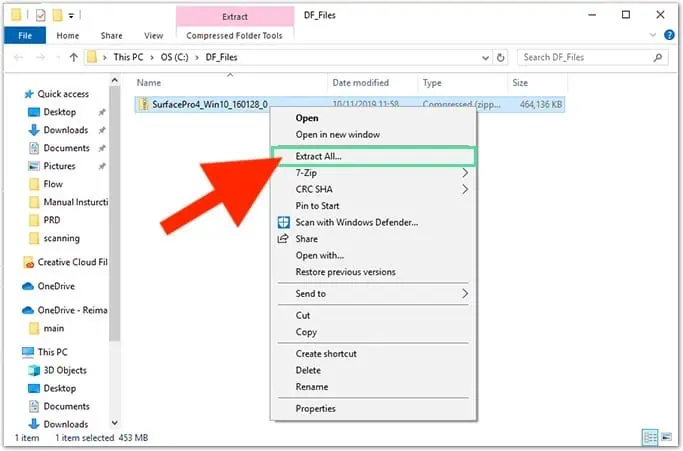
- avoin Setup.exe.
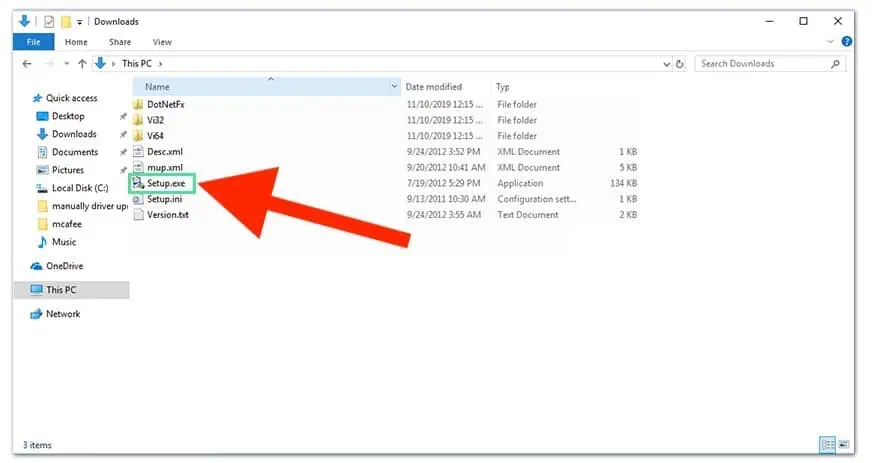
- Seuraa ohjattua asennustoimintoa ja napsauta Suorittaa loppuun.
- Kun asennus on valmis, avaa Kuljettaja.
- Napauta Asenna manuaalisesti jos käytät ilmaista versiota ja napsauta jatkaa.
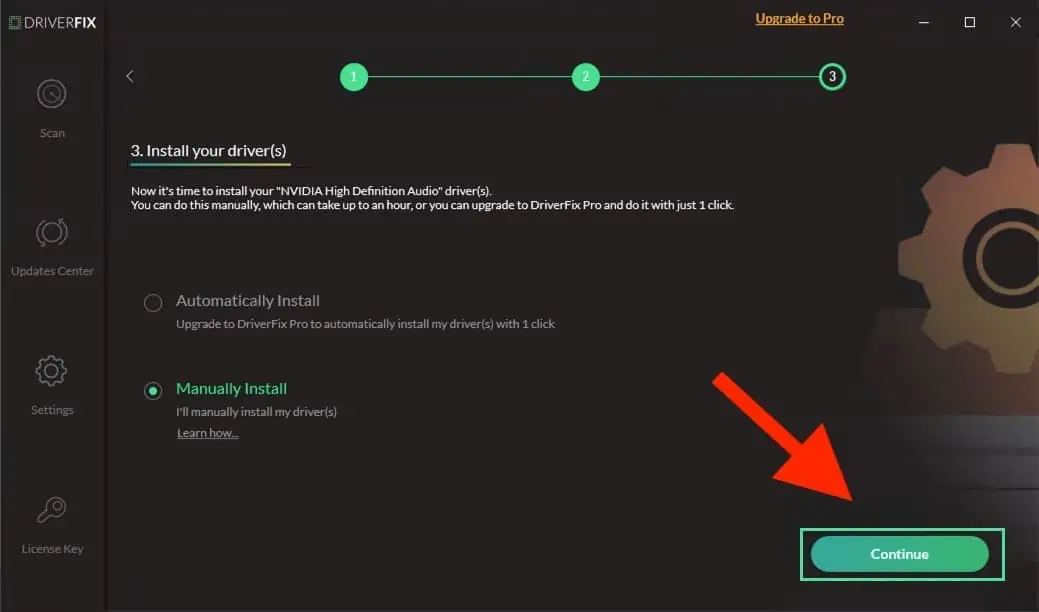
- valita Päivitä kaikki päivittääksesi vanhentuneet ajurit.
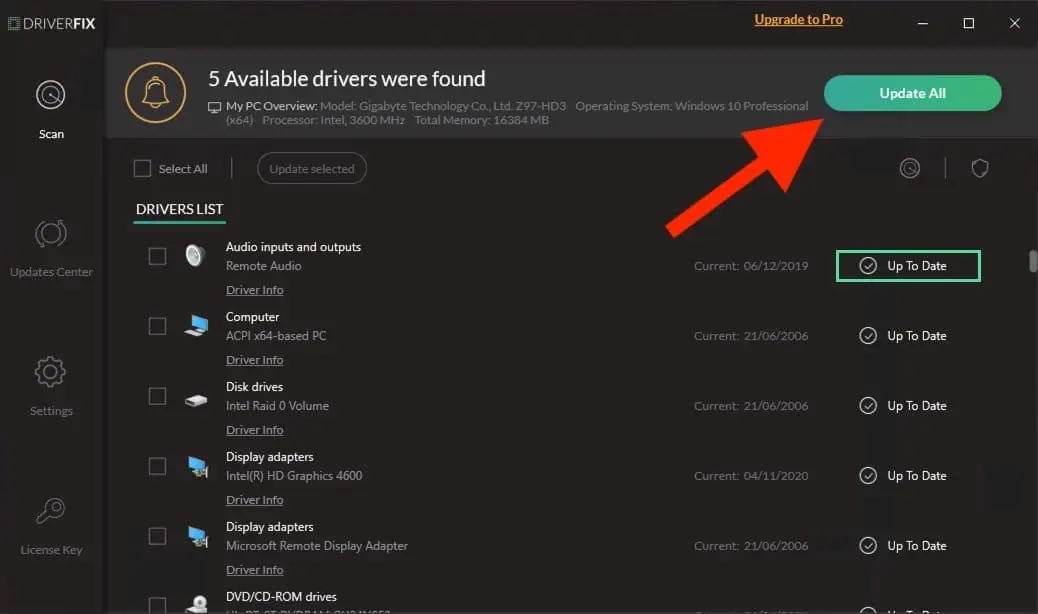
Joten nyt tiedät kuinka päivittää ajurit Windows 11:ssä. Yksi nopea tapa on tarkistaa Windows-päivitykset. Muuten voit myös käyttää a kolmannen osapuolen ohjainpäivitys.
Jos olet Windows 10 -käyttäjä, katso oppaamme aiheesta kuinka päivittää ajurit Windows 10:ssä.
Joka tapauksessa, mitä menetelmää aiot kokeilla? Kerro minulle kommenteissa!








